Jẹ ki a sọrọ nipa bi o ṣe le ṣe atunto SSD fun Windows 10. Emi yoo bẹrẹ ni rọọrun: ni ọpọlọpọ awọn ọran, iwọ ko nilo lati tunto tabi mu awọn SSDs fun OS tuntun. Pẹlupẹlu, ni ibamu si oṣiṣẹ atilẹyin Microsoft, awọn igbiyanju igbaraga ominira le ṣe ipalara fun eto mejeeji ati awakọ funrararẹ. O kan ni ọran, fun awọn ti n wọle lairotẹlẹ: Kini Kini SSD ati kini awọn anfani rẹ.
Sibẹsibẹ, diẹ ninu awọn nuances tun gbọdọ ṣe akiyesi sinu, ati ni akoko kanna ṣalaye awọn nkan ti o ni ibatan si bi awakọ SSD ṣiṣẹ ni Windows 10, ati pe a yoo sọrọ nipa wọn. Abala ti o kẹhin ti nkan naa tun ni alaye ti ẹda gbogbogbo diẹ sii (ṣugbọn wulo) ti o ni ibatan si iṣẹ ti awọn awakọ ipinle to lagbara ni ipele ohun elo ati pe o wulo si awọn ẹya miiran ti OS.
Lesekanna lẹhin itusilẹ ti Windows 10, ọpọlọpọ awọn itọnisọna ti o han lori Intanẹẹti fun iṣapeye awọn SSD, opo julọ eyiti o jẹ awọn ẹda ti awọn iwe afọwọkọ fun awọn ẹya ti tẹlẹ ti OS, laisi akiyesi (ati, nkqwe, awọn igbiyanju lati ni oye wọn) awọn ayipada ti o han: fun apẹẹrẹ, wọn tẹsiwaju lati kọ, ti o nilo lati ṣiṣe WinSAT ni aṣẹ fun eto lati pinnu SSD tabi mu ifọpa alaifọwọyi (iṣapeye) ṣiṣẹ nipasẹ aiyipada fun iru awakọ wọnyi ni Windows 10.
Awọn eto aifọwọyi Windows 10 fun awọn SSD
Windows 10 ni tunto nipasẹ aiyipada fun ṣiṣe ti o pọju fun SSDs (lati oju wiwo Microsoft, eyiti o sunmọ aaye ti wiwo ti awọn aṣelọpọ SSD), lakoko ti o ṣe awari wọn laifọwọyi (laisi bẹrẹ WinSAT) ati pe o lo awọn eto ti o yẹ, ko nilo lati ṣe ipilẹṣẹ ni ọna eyikeyi.
Ati nisisiyi fun awọn aaye lori bii Windows 10 ṣe deede iṣiṣẹ si awọn SSDs nigbati wọn wa.
- Mu aiṣedede ba (diẹ sii lori iyẹn nigbamii).
- Mu ẹya-ara ReadyBoot ṣiṣẹ.
- Lilo Superfetch / Prefetch - ẹya ti o ti yipada lati igba ti Windows 7 ko nilo disababulu fun SSD ni Windows 10.
- Iṣapeye lagbara drive drive ipinle.
- Ti ṣiṣẹ TRIM nipasẹ aiyipada fun awọn SSD.
Ohun ti o ku lati yipada ninu awọn eto aifọwọyi ati fa ainidena nipa iwulo lati tunto nigba ṣiṣẹ pẹlu awọn SSD: atọka awọn faili, aabo eto naa (awọn aaye imularada ati itan faili), awọn gbigbasilẹ awọn igbasilẹ fun awọn SSD ati fifa ifipamọ kaṣe igbasilẹ, nipa eyi lẹhin alaye ti o nifẹ nipa aifọwọyi iparun.
Ifiweranṣẹ ati dẹrọ awọn SSD ni Windows 10
Ọpọlọpọ eniyan ṣe akiyesi pe nipasẹ aiyipada, iṣafihan aifọwọyi (ni awọn ẹya iṣaaju ti OS - defragmentation) ti muu ṣiṣẹ fun awọn SSD ni Windows 10 ati ẹnikan sare lati pa a, ẹnikan kọ ẹkọ ohun ti n ṣẹlẹ lakoko ilana naa.
Ni awọn ọrọ gbogbogbo, Windows 10 ko ṣe idibajẹ SSD, ṣugbọn o ṣe iṣapeye rẹ nipasẹ mimọ awọn bulọọki lilo TRIM (tabi, dipo, Retrim), eyiti ko ṣe ipalara, ṣugbọn paapaa wulo fun awọn awakọ ipinle ti o lagbara. O kan ni ọran, ṣayẹwo lati rii boya Windows 10 ti ṣe idanimọ awakọ rẹ bi SSD kan ati pe o tan TRIM.

Diẹ ninu awọn ti kọ awọn asọye asọye lori bi iṣapeye SSD ni awọn iṣẹ Windows 10. Emi yoo sọ apakan ti nkan yii (awọn ẹya pataki julọ nikan fun oye) lati ọdọ Scott Hanselman:
Mo jinde jinna ati sọrọ pẹlu ẹgbẹ ti awọn olugbe idagbasoke ti n ṣiṣẹ lori imuse awọn awakọ ni Windows, ati pe a kọ ifiweranṣẹ yii ni ibamu ni kikun pẹlu otitọ pe wọn dahun ibeere naa.
Ilopọ iwakọ (ni Windows 10) awọn abawọn awọn SSD lẹẹkan ni oṣu kan ti o ba ti didaakọ ojiji ojiji iwọn (aabo eto). Eyi jẹ nitori ikolu ti pipin SSD lori iṣẹ. Aṣiwere wa ni pe pipin kii ṣe iṣoro fun awọn SSDs - ti o ba jẹ pe pinpin si SSD pupọ, o le ṣaṣeyọpalẹ ipin ti o pọju nigbati metadata ko le ṣe aṣoju awọn abawọn pupọ diẹ sii, eyiti o yorisi awọn aṣiṣe nigba igbiyanju lati kọ tabi mu iwọn faili pọsi. Ni afikun, nọmba nla ti awọn ida awọn faili tumọ si iwulo lati ṣe ilana iye nla ti metadata fun kika / kikọ faili kan, eyiti o yori si awọn ipadanu iṣẹ.
Bi fun Retrim, aṣẹ yii n ṣiṣẹ lori iṣeto ati pe o jẹ pataki nitori bawo ni a ṣe paṣẹ pipaṣẹ TRIM lori awọn ọna ṣiṣe faili. Ipaniyan pipaṣẹ waye laibikita ni eto faili. Nigbati faili kan ba paarẹ tabi aaye ti ni ominira ni aye miiran, eto faili naa ṣe isinyin ibeere TRIM. Nitori awọn ihamọ fifuye tente oke, isinyi yii le de nọmba ti o pọ julọ ti awọn ibeere TRIM, nitori abajade eyiti awọn atẹle atẹle yoo foju. Ni atẹle, Ifiweranṣẹ Windows Drive n ṣe adaṣe laifọwọyi lati wẹ awọn bulọọki nu.
Lati akopọ:
- Ipapa ni a ṣe nikan ti eto aabo ba ṣiṣẹ (awọn aaye imularada, itan faili nipa lilo VSS).
- Ilokuro Disiki ni a lo lati samisi awọn bulọọki ti ko lo lori awọn SSD ti a ko samisi nigba iṣẹ TRIM.
- Ilokuro fun SSD le nilo ati lo o laifọwọyi ti a ba nilo. Ni igbakanna (eyi jẹ lati orisun miiran), algorithm oriṣiriṣi oriṣiriṣi ti lo fun SSDs ni akawe si HDD.
Sibẹsibẹ, ti o ba fẹ, o le mu imukuro SSD kuro ni Windows 10.
Awọn ẹya wo lati mu ṣiṣẹ fun SSD ati boya o jẹ dandan
Ẹnikẹni ti o n ṣe iyalẹnu bi o ṣe le ṣe atunto SSD fun Windows, wa kọja awọn imọran ti o ni ibatan si disabling SuperFetch ati Prefetch, ṣi faili iparọ kuro tabi gbigbe si drive miiran, aabo eto sisọnu, hibernating ati atọka awọn akoonu ti awakọ, gbigbe awọn folda, awọn faili igba diẹ ati awọn ohun miiran si awọn disiki miiran nipa disabling kọ caching to disk.
Diẹ ninu awọn imọran wọnyi wa lati Windows XP ati 7 ati pe ko wulo fun Windows 10 ati Windows 8 ati si SSDs tuntun (disabling SuperFetch, kọ caching). Pupọ ninu awọn imọran wọnyi ni agbara ga lati dinku iye data ti a kọ si disiki (ati SSD ni iye lori apapọ nọmba ti data ti o gbasilẹ fun igbesi aye iṣẹ gbogbo), eyiti o wa ninu ilana yii n fa itẹsiwaju ti igbesi aye iṣẹ rẹ. Ṣugbọn: nipa pipadanu iṣẹ, irọrun nigbati o ba n ṣiṣẹ pẹlu eto naa, ati ninu awọn ọrọ miiran, si awọn ikuna.
Nibi Mo ṣe akiyesi pe laibikita otitọ pe igbesi aye iṣẹ ti SSD ni a gba pe o kuru ju ti HDD lọ, o ṣeeṣe pe ipin-owo alabọde ti o lagbara ti o ra loni pẹlu lilo deede (awọn ere, iṣẹ, Intanẹẹti) ni OS tuntun kan ati pẹlu agbara ifipamọ (fun pipadanu) iṣẹ ati faagun iṣẹ igbesi aye ni lati tọju 10-15 ogorun ti aaye naa lori ọfẹ SSD ati pe eyi jẹ ọkan ninu awọn imọran ti o wulo ati otitọ) yoo pẹ to bi o ṣe nilo (i.e. yoo rọpo ni ipari pẹlu diẹ igbalode ati agbara). Ninu sikirinifoto ti o wa ni isalẹ jẹ SSD mi, igba lilo ni ọdun kan. San ifojusi si iwe naa "Total ti o gbasilẹ", iṣeduro ti 300 Tb.
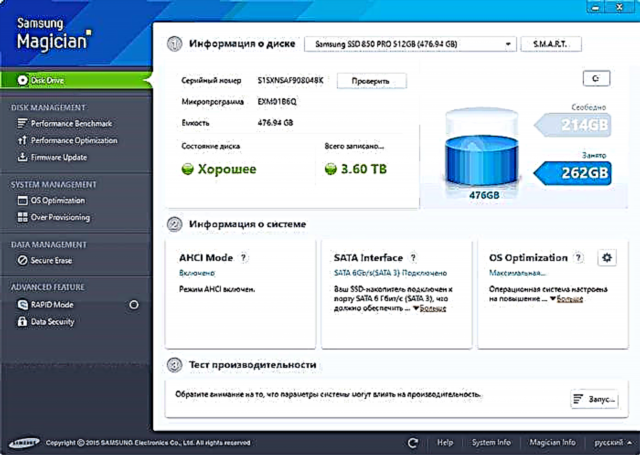
Ati ni bayi fun awọn aaye nipa awọn ọna oriṣiriṣi lati jẹ ki SSD ni Windows 10 ati iṣedede ti lilo wọn. Mo ṣe akiyesi lẹẹkan si: awọn eto wọnyi le mu igbesi aye iṣẹ kekere pọ si diẹ, ṣugbọn kii yoo mu iṣẹ dara si.
Akiyesi: Emi kii yoo ronu bii iru ọna fifa bii fifi awọn eto sori HDD pẹlu SSD kan, lati igba naa ko ṣe han idi ti wọn fi ra awakọ ipinle-to lagbara kan rara - kii ṣe fun bẹrẹ ni iyara ati ṣiṣe awọn eto wọnyi?
Mu faili siwopu ṣiṣẹ
Imọran ti o wọpọ julọ ni lati mu faili oju-iwe Windows naa (iranti foju) tabi gbe si drive miiran. Aṣayan keji yoo fa idinku ninu iṣẹ, nitori dipo SSD ati Ramu kan, HDD aiyara yoo ṣee lo.
Aṣayan akọkọ (didi faili faili siwopu) jẹ ariyanjiyan pupọ. Lootọ, awọn kọnputa pẹlu 8 tabi diẹ ẹ sii GB ti Ramu ni ọpọlọpọ awọn iṣẹ ṣiṣe le ṣiṣẹ pẹlu faili iparọ adaṣe kan (ṣugbọn diẹ ninu awọn eto le ma bẹrẹ tabi rii awọn aiṣedede, fun apẹẹrẹ, lati awọn ọja Adobe), nitorinaa fifipamọ ifipamọ drive awakọ-to lagbara (awọn kikọ kikọ diẹ )

Ni akoko kanna, o nilo lati gbero pe ni Windows a ti lo faili siwopu ni iru ọna bii lati wọle si rẹ bi o ti ṣee ṣe, da lori iwọn Ramu to wa. Gẹgẹbi alaye Microsoft osise, ipin kika-si-kọ fun faili oju-iwe lakoko lilo deede jẹ 40: 1, i.e. nọmba pataki ti awọn iṣẹ kikọ ko waye.
O tun tọ lati ṣafikun pe awọn olupese SSD gẹgẹbi Intel ati Samsung ṣe iṣeduro lati fi faili oju-iwe ṣiṣẹ. Ati akọsilẹ diẹ sii: diẹ ninu awọn idanwo (ni ọdun meji sẹhin, otitọ) fihan pe ṣiṣedeede faili faili iparọ fun awọn SSD olowo poku le mu iṣẹ wọn pọ si. Wo Bii o ṣe le mu faili iparọ Windows pada ti o ba pinnu lati fun ni igbiyanju.
Mu hibernation ṣiṣẹ
Eto atẹle ti o ṣee ṣe ni didi hibernation, eyiti a tun lo fun iṣẹ ibẹrẹ iyara Windows 10. faili hiberfil.sys ti a kọ si disiki naa nigbati kọmputa naa tabi laptop ti wa ni pipa (tabi fi sinu ipo hibernation) ati pe o lo fun ibẹrẹ iyara iyara mu ọpọlọpọ awọn gigabytes lori awakọ (bii dogba si iye ti o tẹdo ti Ramu lori kọnputa).
Fun awọn kọǹpútà alágbèéká, didi hibernation ṣiṣẹ, paapaa ti o ba ti lo (fun apẹẹrẹ, o wa ni titan laifọwọyi lẹhin igba diẹ lẹhin pipade ideri ti laptop), le jẹ impractical ati ki o yori si wahala (iwulo lati pa ati titan laptop) ati dinku igbesi aye batiri (ibẹrẹ kiakia ati hibernation le fi batiri pamọ nipasẹ afiwe si ifisi deede).
Fun awọn PC, didamu hibernation le ṣe ori ti o ba fẹ dinku iye data ti o gbasilẹ lori SSD, ti o pese pe o ko nilo iṣẹ bata to yara. Ọna tun wa lati lọ kuro ni ikojọpọ sare, ṣugbọn mu isokuso kuro nipa didin iwọn faili hiberfil.sys. Diẹ sii lori eyi: Ifiweranṣẹ Windows 10.
Idaabobo eto
Ti ṣẹda aifọwọyi Windows 10 awọn irapada igbapada, ati itan akọọlẹ nigba ti o ba mu iṣẹ ti o baamu ṣiṣẹ, dajudaju, ni a kọ si disk. Ninu ọran ti awọn SSDs, diẹ ninu awọn ṣeduro idaabobo eto aabo.
Lara diẹ ninu wa ni Samusongi, eyiti o ṣe iṣeduro ṣe eyi mejeji ni iṣamulo Samusongi Magician ati ninu iwe afọwọkọ SSD osise rẹ. O tọka si pe afẹyinti le fa nọmba nla ti awọn ilana lẹhin lati ṣiṣe ati ibajẹ iṣẹ, botilẹjẹpe ni otitọ eto aabo nikan n ṣiṣẹ nigbati awọn ayipada ba ṣe si eto naa ati nigbati kọnputa naa wa ni ipalọlọ.

Intel ko ṣe iṣeduro eyi fun awọn SSD rẹ. Gẹgẹ bi Microsoft ko ṣe iṣeduro pipa aabo eto. Ati pe emi kii yoo: nọmba pataki ti awọn onkawe si aaye yii le ṣatunṣe awọn iṣoro kọmputa ni ọpọlọpọ awọn akoko yiyara ti wọn ba ni aabo Windows 10 tan.
Fun alaye diẹ sii lori titan, pipa, ati ṣayẹwo ipo aabo eto, wo awọn aaye imularada Windows 10.
Gbe awọn faili ati folda si HDDs miiran
Aṣayan iṣapeye miiran ti o ni imọran fun awọn SSD ni gbigbe awọn folda olumulo ati awọn faili, awọn faili igba diẹ, ati awọn paati miiran si dirafu lile lile nigbagbogbo. Gẹgẹbi ninu awọn ọran iṣaaju, eyi le dinku iye data ti a gbasilẹ pẹlu idinku nigbakan ninu iṣẹ (nigba gbigbe ipo ipamọ ti awọn faili igba ati kaṣe) tabi irọrun ni lilo (fun apẹẹrẹ, nigba ṣiṣẹda awọn aworan kebulu ti awọn fọto lati awọn folda olumulo ti o ti gbe si HDD).
Bibẹẹkọ, ti o ba jẹ HDD ti o ni agbara lọtọ ninu eto, o le jẹ oye lati ṣafipamọ awọn faili media ti o ni agbara-nla (awọn fiimu, orin, diẹ ninu awọn orisun, awọn pamosi) ti ko nilo iraye loorekoore lori rẹ, nitorinaa ṣe aye aaye lori SSD ati jijẹ ọrọ naa iṣẹ.
Superfetch ati Prefetch, titọka awọn akoonu iwakọ, fifipamọ awọn igbasilẹ ati didin kọ kaṣe ifipamọ
Diẹ ninu awọn ambigu amb pẹlu awọn iṣẹ wọnyi, awọn olupese oriṣiriṣi n fun awọn iṣeduro oriṣiriṣi, eyiti, Mo ro pe, o yẹ ki o rii lori awọn oju opo wẹẹbu osise.
Gẹgẹbi Microsoft, Superfetch ati Prefetch tun jẹ lilo ni aṣeyọri fun awọn SSD, awọn iṣẹ naa funrarawọn ti yipada ati ṣiṣẹ ni oriṣiriṣi ni Windows 10 (ati ni Windows 8) nigba lilo awọn awakọ ipinle to lagbara. Ṣugbọn Samsung gbagbọ pe ẹya yii ko lo nipasẹ SSDs. Wo Bii o ṣe le mu Superfetch ṣiṣẹ.

Nipa ifipamọ ifipamọ kaṣe, ni gbogbogbo, awọn iṣeduro sọkalẹ lati “fi silẹ lori,” ṣugbọn o yatọ si fun sisọ ifipamọ kaṣe. Paapaa laarin ilana ti olupese kan: Samsung Magician ṣe iṣeduro disabling oluka kaṣe ifipamọ, ati lori oju opo wẹẹbu osise wọn ti sọ nipa eyi pe o niyanju lati jẹ ki o tan.

O dara, bi fun titọka awọn akoonu ti disiki ati iṣẹ wiwa, Emi ko paapaa mọ kini lati kọ. Wiwa ni Windows jẹ nkan ti o munadoko pupọ ati pe o wulo lati ṣiṣẹ, sibẹsibẹ, paapaa ni Windows 10, nibiti bọtini wiwa yoo han, o fẹrẹ ko si ẹnikan ti o lo, ni ihuwasi, n wa awọn ohun pataki ni akojọ aṣayan ibẹrẹ ati awọn folda ipele pupọ. Ni ọgangan ti iṣapeye SSD, didọka titọka ti awọn akoonu disiki ko ni doko paapaa - o jẹ iṣẹ kika kika diẹ sii ju kikọ.
Awọn ipilẹ gbogbogbo fun fifa SSD ni Windows
Titi di aaye yii, o jẹ ibeere pataki ti lilo ibatan ti awọn eto SSD Afowoyi ni Windows 10. Sibẹsibẹ, awọn iparun diẹ wa ti o lo ni deede si gbogbo awọn burandi ti awọn SSDs ati awọn ẹya OS:
- Lati ṣe imudarasi iṣẹ ati agbara ti SSD kan, o wulo lati ni nipa 10-15 ogorun ti aaye ọfẹ lori rẹ. Eyi jẹ nitori awọn peculiarities ti titoju alaye lori awọn iwakọ ipinle to lagbara. Gbogbo awọn iṣamulo ti awọn iṣelọpọ (Samsung, Intel, OCZ, bbl) fun siseto awọn SSD ni aṣayan lati ṣe afihan ibi yii "Ju Iṣaaju lọ". Nigbati o ba nlo iṣẹ naa, a ṣẹda ipin ti o ṣofo ti o farapamọ lori disiki, eyiti o kan ṣe idaniloju wiwa ti aaye ọfẹ ni iye to tọ.

- Rii daju pe SSD rẹ wa ni ipo AHCI. Ni ipo IDE, diẹ ninu awọn iṣẹ ti o ni ipa lori iṣẹ ati igbesi aye ko ṣiṣẹ. Wo Bii o ṣe le mu ipo AHCI ṣiṣẹ ni Windows 10. O le wo ipo iṣẹ lọwọlọwọ ninu oluṣakoso ẹrọ.

- Kii ṣe pataki, ṣugbọn: nigbati o ba nfi SSD sori PC, o gba ọ niyanju lati sopọ mọ awọn ebute oko oju omi SATA 3 6 Gb / s ti ko lo awọn eerun ẹni-kẹta. Ọpọlọpọ awọn modaboudu ni awọn ibudo ọkọ oju omi SATA-ti chipset (Intel tabi AMD) ati awọn ebute oko oju omi lori awọn oludari ẹgbẹ-kẹta. O dara lati sopọ si akọkọ. Alaye nipa eyiti awọn ebute oko oju omi jẹ “ilu abinibi” ni o le rii ninu awọn iwe aṣẹ fun modaboudu naa, nipasẹ nọmba (Ibuwọlu lori ọkọ) wọn jẹ akọkọ ati nigbagbogbo iyatọ ninu awọ.
- Nigbami wo oju opo wẹẹbu olupese ti drive rẹ tabi lo eto alakan lati ṣayẹwo fun awọn imudojuiwọn famuwia SSD. Ninu awọn ọrọ miiran, famuwia tuntun ni akiyesi (fun dara julọ) ni ipa lori iṣẹ ti awakọ naa.
Boya gbogbo ẹ niyẹn. Abajade gbogbogbo ti nkan-ọrọ: ni apapọ, iwọ ko nilo lati ṣe ohunkohun pẹlu drive ipinle to lagbara ni Windows 10 laisi iwulo kedere. Ti o ba ti ra SSD kan tẹlẹ, lẹhinna boya itọnisọna Bi o ṣe le gbe Windows lati HDD si SSD yoo jẹ ohun ti o nifẹ si ati wulo fun ọ. Sibẹsibẹ, ninu ero mi, fifi sori mimọ ti eto yoo jẹ deede diẹ sii ninu ọran yii.













